Trong bài viết này sẽ hướng dẫn các bạn đăng ký dịch vụ Cloud Hosting tại TinoHost.
Đăng nhập vào trang khách hàng.
Truy cập vào trang https://my.tino.org/ để thực hiện đăng nhập hoặc tạo mới tài khoản khách hàng tại TinoGroup. Chọn “Đăng nhập” nếu đã có sẵn tài khoản
(Nếu chưa tài khoản khách hàng tại Tino Group, bạn hãy thực hiện đăng ký theo hướng dẫn sau: Link )
Tiếp tục thao tác Đăng nhập vào, bạn cũng có thể đăng nhập bằng tài khoản mạng xã hội.
Đăng ký Cloud VPS
Tại mục “Dịch vụ” chọn “Cloud VPS KVM”
HOẶC từ trang chủ https://tinohost.com/ , bạn cũng có thể đăng ký dịch vụ Cloud VPS KVM (như hình)
Chọn gói dịch vụ
Có nhiều gói Cloud VPS KVM tại đây, bạn có thể chọn theo nhu cầu của mình và bấm Đặt hàng
Điều chỉnh Cấu hình
– Chu kỳ thanh toán: Thanh toán với thời hạn sử dụng càng lâu thì giá sẽ càng rẻ.
– Hệ điều hành: Mặc định các bạn nhìn thấy thông số HĐH Directadmin, nghĩa VPS sẽ sử dụng dụng HĐH CentOS 7 và cài sẵn Directadmin làm control panel để quản lý VPS, tương tự với VPSSIM, VestaCP, Cyberpanel.
Nếu các bạn chỉ cần cài mỗi HĐH, không bao gồm các control panel có thể chọn HĐH CentOS, Ubuntu, Debian.
– RAM, SSD Disk: Bạn có thể điều chỉnh thông số máy chủ (RAM, SSD) tại đây theo nhu cầu sử dụng của mình
– Hostname: Các bạn cần đặt hostname đúng theo dạng FQDN , Ví dụ: vps.tino.org, sv.tino.org. Nói chung Hostname VPS cần đặt theo dạng subdomain, không nên đặt là tên miền sử dụng cho website.
Kiểm tra và thanh toán
Tại mục này bạn cần kiểm tra lại tất các thông số cấu hình của VPS và chọn Thanh toán
Có nhiều hình thức thanh toán, trong đó việc thanh toán Online qua Momo/ thẻ ATM nội địa hay quốc tế dịch vụ sẽ được tự động kích hoạt ngay lập tức.
Chúc bạn thành công trong việc đăng ký dịch vụ Cloud VPS KVM.
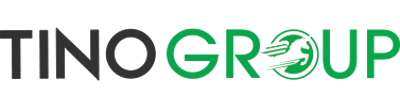
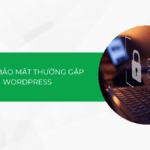


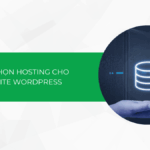
![Cấu hình tối thiểu để triển khai VPS n8n dành cho người mới [cập nhật 2025]](https://tino.vn/blog/wp-content/uploads/2025/06/cau-hinh-toi-thieu-de-trien-khai-n8n-cover-150x150.png)
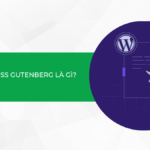

![[Client] Hướng dẫn đăng ký dịch vụ Cloud VPS 1 [Client] Hướng dẫn đăng ký dịch vụ Cloud VPS 1](https://wiki.tino.org/wp-content/uploads/2019/06/2019-06-19_21-10-14.png)
![[Client] Hướng dẫn đăng ký dịch vụ Cloud VPS 2 [Client] Hướng dẫn đăng ký dịch vụ Cloud VPS 2](https://wiki.tino.org/wp-content/uploads/2019/06/2019-06-19_21-10-31.png)
![[Client] Hướng dẫn đăng ký dịch vụ Cloud VPS 3 [Client] Hướng dẫn đăng ký dịch vụ Cloud VPS 3](https://wiki.tino.org/wp-content/uploads/2019/06/2019-06-24_9-15-03.png)
![[Client] Hướng dẫn đăng ký dịch vụ Cloud VPS 4 [Client] Hướng dẫn đăng ký dịch vụ Cloud VPS 4](https://wiki.tino.org/wp-content/uploads/2019/06/2019-06-26_9-35-55.png)
![[Client] Hướng dẫn đăng ký dịch vụ Cloud VPS 5 [Client] Hướng dẫn đăng ký dịch vụ Cloud VPS 5](https://wiki.tino.org/wp-content/uploads/2019/06/2019-06-24_9-17-37.png)
![[Client] Hướng dẫn đăng ký dịch vụ Cloud VPS 6 [Client] Hướng dẫn đăng ký dịch vụ Cloud VPS 6](https://wiki.tino.org/wp-content/uploads/2019/06/2019-06-24_9-20-13.png)
![[Client] Hướng dẫn đăng ký dịch vụ Cloud VPS 7 [Client] Hướng dẫn đăng ký dịch vụ Cloud VPS 7](https://wiki.tino.org/wp-content/uploads/2019/06/2019-06-24_9-33-30.png)





